Обзор мультимедийного ноутбука Asus N61Vg
|
сравнить
|
|

Новая модель Asus N61 продолжает серию ноутбуков N (Новое поколение), сочетающих в себе высокую функциональность и современный дизайн. До этого в наши заботливые руки попадал аппарат с названием N50Vn, и мы остались им довольны. Новая модель предлагается в двух конфигурациях, отличающихся по названию последней литерой: N61Vg и N61Vn. Сами аппараты отличаются не только конфигурацией, но и внешним видом. Старшая версия, N61Vn, использует оперативную память DDR3 1066 МГц и оснащается производительной графикой NVIDIA GeForce GT 240M с 1 Гб видеопамяти стандарта DDR3. Экран N61Vn выполнен с защитным стеклом (frameless), закрывающим всю поверхность дисплея. Более доступная модификация N61Vg использует память DDR2 и видеоадаптер NVIDIA GeForce GT 220M. Для тестов мы выбрали более доступный аппарат – N61Vg.
Комплект поставки характерный для полноценных серий Asus, где нет тотальной экономии:
• Ноутбук (2353 г.)
• Батарея (307 г.)
• Блок питания + сетевой шнур (465 г.)
• Диск с драйверами и утилитами для Windows 7 (32/64-bit) для N61V/Pro64/X64V
• Диск с дистрибутивом Windows 7
• Диск с Cyberlink Power2Go
• Руководство пользователя (RUS)
• Инструкция по использованию Asus Express Gate (в т.ч. RUS)
• Брошюра по беспроводным решениям Asus (RUS)
• Инструкция по быстрому запуску (в т.ч. RUS)
• Фирменный гарантийный талон (24 месяца гарантии на ноутбук, 12 месяцев на батарею)
• Салфетка для ухода за дисплеем (и корпусом)
• Сумка
• Оптическая мышь Asus/Logitech
Продается ноутбук с предустановленной русскоязычной ОС Microsoft Windows 7 Home Premium (64-bit, RUS). При этом 64-битная операционная система позволяет полноценно использовать 4 Гб памяти. Для сохранения «честности» тестов основные синтетические дисциплины были проведены в 32-битном режиме.
ПРОИЗВОДИТЕЛЬНОСТЬ
Основой тестируемого аппарата является мобильный двухъядерный процессор Intel Core 2 Duo T6600. Процессор продолжает линейку недорогих полноценных процессоров T6000, основанных на ядре Penryn. От своих младших братьев – T6400 и T6500, испытуемый отличается только более высокой тактовой частотой = 2200 МГц. Отличает T6000 от более производительных процессоров серии "P" только частота системной шины (800 МГц против 1066 МГц) и размер кэша второго уровня (2 Мб против 3 Мб). Набор инструкций, как у всех современных C2D: MMX, SSE, SSE2, SSE3, SSSE3, SSE4.1, EM64T. Так же присутствуют фирменные технологии Enhanced Intel Speedstep Technology, расширенный Execute Disable Bit.
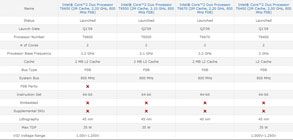
  
Объём оперативной памяти составляет 4 Гб. Модули памяти по 2 Гб занимают оба слота SO-DIMM, доступ к которым возможен с днища аппарата. Как и говорилось в предисловии, память используется стандарта DDR2 (PC2-6400/Hyundai Electronics). Установленного с завода объёма ОЗУ достаточно как для комфортной работы в Windows 7, так и для работы с графикой (фотографиями высокого разрешения). В играх 4 Гб памяти также не помешают, ведь за счет ОЗУ может увеличиваться объём видеопамяти.
Чипсет Intel PM45 поддерживает до 8 Гб ОЗУ, однако, Asus, дабы не смущать покупателей, скромно пишет в строке «Максимальный объём» - 4 Гб. Вероятно потому, что ноутбуки данной линейки еще не тестировались с таким объёмом ОЗУ.
Установить 8 Гб возможно только при наличии 2 планок объёмом 4 Гб каждая, однако, это "влетит в копеечку".
  
Синтетические тестыРезультаты тестов Super Pi (1M), сек. Результаты тестов Cinebench R10 (Render Multi), Score Результаты тестов Whetstone, MFLOPS Результаты тестов Dhrystone, MIPS Результаты тестов в 3DMark 2006 (CPU), Score В реальных приложенияхРезультаты тестов кодирования звука Lame(WAV->MP3), мин. Результаты тестов архивирования WinRar, мин. Результаты тестов архивирования 7Zip, мин. Результаты тестов кодирования видео (DivX), мин. Результаты тестов в офисных приложениях, Score |
64-битная операционная система дала фору данной связке компонентов в тесте SiSandra (Whetstone/ Dhrystone). В остальных дисциплинах тесты были прогнаны в 32-битном режиме. Прирост при использовании 64-битных версий тестов составил в среднем 12%. Так, например, результаты Cinebench R10 в 64-битном режиме, составили 2637 и 5067,против 2361 и 4491 при 32-битном тесте в режимах Single и Multi соотвественно.
T6600 практически не отстает от своих "именитых" старших братьев с индексом "P", и зачастую, даже обгоняет их за счет более высокой тактовой частоты.
ВИДЕОПОДСИСТЕМА
В качестве видеоадаптера в более доступном Asus N61Vg используется дискретная карточка nVidia GeForce GT 220M. В таблице позиционирования nVidia данное решение каким-то образом затерялось, поэтому исходя из цифр в названии ее можно расположить на грани двух классов: производительных решений и массовых. Фактически технические характеристики копируют GeForce 9600GT/9650GT.
Видеокарта использует систему из 32 объединенных (унифицированных) конвейеров, ядро работает на частоте 550 МГц, конвейер пиксельных шейдеров на частоте 1350 МГц, память DDR2 работает на частоте 500 МГц. Технология TurboCache позволяет использовать nVidia GeForce GT 220M до 2815 Мб видеопамяти за счет собственных 1024 Мб и подкачки из системной памяти. Шина памяти имеет 128-ми битный интерфейс. Аппаратно декодируется MPEG-2/DVD, WMV9 (VC-1) и H.264 (AVC). Декодирование реализовано с помощью технологии NVIDIA PureVideo, которая представляет собой сочетание ядра видео-обработки в NVIDIA GPU и ПО в драйверах NVIDIA ForceWare. GPU поддерживает технологию PhysX, которая позволяет разгрузить ЦП от части обработки физики и передать ее ГП. Еще одной особенностью новых видеокарт является поддержка технологии CUDA. Это программно-аппаратная вычислительная архитектура NVIDIA, основанная на расширении языка Си, которая даёт возможность организации доступа к набору инструкций графического ускорителя и управления его памятью при организации параллельных вычислений. То есть можно использовать графический процессор для неграфических расчетов. Технология новая и имеет большой потенциал, так как многоядерность GPU позволит значительно ускорить все типы вычислений.
 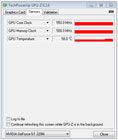 
| Режим | Частота ядра, МГц | Частота шейдеров, МГц | Частота памяти, МГц | | Default | 169 | 338 | 100 | | 2D Desktop (1) | 275 | 550 | 250 | | 2D Desktop (2) | 400 | 800 | 400 | | 3D Applications | 550 | 1350 | 500 |
Синтетические тестыРезультаты тестов в 3DMark 2003, Score Результаты тестов в 3DMark 2006, Score В реальных приложенияхРезультаты тестов в Crysis (1024x768,medium,AAx0), FPS Результаты тестов в Crysis (1024x768,high,AAx0), FPS Результаты тестов в World in Conflict 1024x768, low, AA off, FPS Результаты тестов в World in Conflict 1024x768, high, AA off, FPS |
Из-за использования памяти DDR2 производительность карточки не очень высокая. Впрочем, если судить по графикам, GT 220M заняла в рейтинге логичную строчку. Запускать современные игры при высоком разрешении не получится, однако, "шутеры" годовалой давности пойдут "на ура".
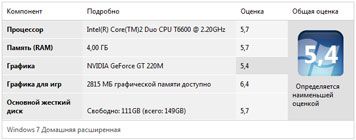
В системе оценки Windows 7 максимальный балл составляет 7.9 (против 5.9 в Windows Vista), поэтому оценки считать высокими не стоит.
КОРПУС
Корпус ноутбука довольно симпатичный. Asus разумно разместила глянцевые вставки, «помиловав» рабочую поверхность. N61 предлагается в двух цветовых решениях: коричневом и белом. Подробнее мы опишем именно коричневый аппарат.

Крышка, покрытая лаком, имеет замысловатый узор. Логотип компании находится на привычном месте. Внутри рамка вокруг матрицы отделана черным глянцем. В верхней части рамки встроена вебкамера, индикатор ее активности и микрофон. По периметру крышки расположились резиновые колпачки, скрывающие винты. Кроме этого, данные колпачки создают зазор между поверхностью матрицы и клавиатурой, чтобы во время транспортировки данные элементы не терлись друг о друга.
Держат крышку два шарнира, разнесенные по углам. Механизм фиксации крышки не предусмотрен, ведь такой аппарат будет проводить больше времени «дома». Крышка не так сильно прижимается к основному блоку, поэтому при переносе ноутбука в сумке в пространство между матрицей и клавиатурой могут попадать мелкие предметы.
При первом взгляде на ноутбук, создается впечатление, что это 17” аппарат. Такое ощущение создает клавиатура, да и более вытянутые пропорции матрицы не делают ноутбук меньше.
Динамики, прикрытые бежевой перфорированной вставкой, звучат неплохо, но им явно не хватает низких частот. По краям вставку наполняют кнопки. Слева целый ряд:
1) ExpressGate/переключение режимов Super Hybrid Engine
2) Выключение звука
3) Уменьшение уровня звука
4) Увеличение уровня звука
5) Пауза/воспроизведение
Справа, расположилась круглая кнопка включения/выключения ноутбука, подсвеченная по периметру бело-лунным светом. Тот же бело-лунный свет излучается с торцов панели, что придает ноутбуку дополнительный шик, особенно в темноте.
Большинство индикаторов также бело-лунные. Исключением является разве что индикатор зарядки батареи и активности веб-камеры. Основной информативный блок светодиодов находится под тачпадом. Индикатор Num Lock расположился как раз там, а вот Caps Lock находится напротив соответствующей кнопки.
Пластик под руками хоть и матовый, но soft-touch. Тактильные ощущения от него очень приятные, рука не скользит. Однако на таком покрытии прекрасно видны жирные следы от пальцев.
Днище аппарата имеет три отсека. Первый скрывает жесткий диск, второй – память, адаптер Wi-Fi, процессор и систему охлаждения, в третьем фиксируется батарея.
В целом, качество сборки на высоком уровне. Детали корпуса плотно и равномерно подогнаны, при использовании ноутбука не было замечено никаких скрипов.
КЛАВИАТУРА И ТАЧПАД
Клавиатуру, устанавливаемую в данный ноутбук, мы описывали уже неоднократно. По расположению клавиш все почти идеально, и от клавиатуры можно получать удовольствие,джае просто смотря на нее.
Fn, CTRL, SHIFT, ALT находятся на своих местах. Клавиши блока F1-F12 выполняют крайне полезные функции:
• Fn + F1 – ждущий режим
• Fn + F2 – включение/выключение беспроводных коммуникаций
• Fn + F5/F6 – регулировка яркости подсветки матрицы
• Fn + F7 – отключение тачпада
• Fn + F10 – выключение звука
• Fn + F11/F12 – регулировка уровня звука
Также с функциональным ключом работают:
C+Fn – переключение режимов Splendid (различные режимы цветопередачи)
V+Fn – запуск вебкамеры
Клавиши стрелочки с Fn управляют воспроизведением медиаплеера.
А правая клавиша Enter + Fn, находящаяся на цифровом блоке, вызывает калькулятор.
Space (пробел) + Fn переключает режимы энергопотребления Power 4 Gear.
Ход клавиш четкий, серьезного люфта не наблюдается. Сами клавиши довольно большие, с маленьким расстоянием между ними. Сделано это в большей степени для снижения количества пыли, попадающей под клавиши. Резюмировать все вышеперечисленное можно одним: клавиатура отличная.
Тачпад размером 85х55 мм нам очень понравился. Во-первых, из-за размера; во-вторых, из-за используемого материала. Пластик позволяет легко, почти не прилагая сил, передвигать палец, при этом чувствительность находится на идеальном уровне. Кнопки под тачпадом, хоть и выполнены в виде «качели», но нажимаются очень легко с приятным негромким щелчком.
Модель тачпада – Elan Smart Pad. Поэтому «функций и фишек», по сравнению с Synaptics, прибавилось в разы. К привычным функциям прокрутки, масштабирования и перетаскивания добавились такие функции как вращение, лупа, смена страницы и быстрые клавиши.
В меню настройки тачпада значения всех жестов можно настроить или переназначить. Переопределить можно даже значение обычных клавиш, расположенных под тачпадом. Так, например, на кнопку можно назначить команду браузеру «Вперед». Выпадающий список действительно впечатляет. В нем есть все, от запуска конкретного приложения, до команд закрытия окон и изменения масштабирования.
О новых функциях тачпада стоит поговорить отдельно:
Удар одним пальцем всегда приводит к выполнению функции Указания/Щелчка/Выбора, которая эквивалентна нажатию на левую кнопку мыши.
Удар двумя пальцами симулирует работу колесика прокрутки мыши, известного как средняя кнопка. Кроме этого доступны другие возможности, например, функции Развернуть, Страница вниз, Запустить....
Удар тремя пальцами симулирует работу правой кнопки мыши. Кроме этого доступны другие возможности, например, функции Контекстное меню, Развернуть, Запустить....
Прокрутка.
Вертикальная и горизонтальная прокрутка окна выполняется перемещением одного пальца по панели. Эта функция работает в большинстве приложений, которые имеют окна с прокруткой, например, в текстовых/графических процессорах, электронных таблицах, презентациях и т.д. Она также полезна при прокрутке длинных списков, например, файлов. Прокрутка двумя пальцами дает наиболее простой, легкий и удобный способ перемещения по окну.
Прокрутка двумя пальцами
Эта операция выполняется перемещением двух пальцев по панели. Просто прикоснитесь к панели и перетащите окно, прокрутку которого вы хотите выполнить. Передвиньте вверх или вниз для вертикальной прокрутки. Аналогично, переместите пальцы вправо или влево для горизонтальной прокрутки.
Автопрокрутка двумя пальцами
Эта функция активируется при одновременном касании двумя пальцами. Вам нужно просто переместить пальцы с определенной скоростью, и функция автопрокрутки будет поддерживать эту скорость после поднятия пальцев над сенсорной панелью.
Вращение.
При помощи жеста двумя пальцами панель Smart-Pad позволяет вращать вокруг своей оси любые картинки или объекты.
Лупа.
Панель имеет функцию экранной лупы, которая может использоваться для увеличения выбранного участка экрана. Вначале ударьте тремя пальцами, а затем, удерживая два пальца на панели, сделайте двойной щелчок третьим пальцем. Появится лупа. Перемещая палец по панели, установите лупу на требуемый объект.
Смена страницы.
Панель Smart-Pad предлагает 3-х пальцевый жест для выполнения перелистывания страниц вверх и вниз. Эта функция будет полезной при просмотре веб-страниц, папок с файлами, документов, презентаций и фотографий.
Операция "Страница вверх/вниз"
Трехпальцевый жест позволяет легко перемещаться по страницам документа. Для просмотра следующей страницы (страница вниз) просто проведите тремя пальцами один раз слева направо. Аналогично, проведите пальцами в обратном направлении для перехода к предыдущей странице. Обязательно поднимите ваши пальцы после перехода на другую страницу.
Быстрые клавиши.
Работая 3-мя пальцами с панелью Smart-Pad™, вы можете переходить к рабочему столу Windows Desktop, сворачивая все открытые окна, переключаться между активными окнами, открывать всплывающие меню и диалоговое окно "Мой компьютер".
Мой компьютер
Для выполнения этой команды нажмите на панель одновременно тремя пальцами, немного придержите их, а затем переместите пальцы вверх к границе панели. Это эквивалентно нажатию на значок "Мой компьютер" на рабочем столе.
Переключение окон в Windows
Щелкните на флажке, чтобы активировать последовательное переключение от данного активного окна к следующему. Данное действие эквивалентно щелчку на заголовке неактивного окна.
Для выполнения этой команды нажмите на панель одновременно тремя пальцами, немного придержите их, а затем переместите пальцы вниз к нижней границе панели.
ПОРТЫ И КОММУНИКАЦИИ
16” аппарат и портами оборудован достойно. На гранях аппарата уместилось все, что может пригодиться при повседневном использовании.
Так, на левой грани ноутбука расположился слот для замка Kensington, разъём для подключения адаптера питания, VGA, HDMI, USB и ExpressCard 34. Также здесь расположен аппаратный переключатель беспроводных коммуникаций. Непонятно лишь использование «укороченного» ExpressCard, ведь устройств 34-го типа на рынке гораздо меньше, чем 54-ого.
На передней грани сиротливо размещен картовод для SD/MMC/MS/MSPro.
На правой грани – 3 USB (один совмещен с eSATA), два 3.5-мм разъёма для аудио-джека (вход для микрофона и выход на наушники) и привод оптических дисков. Использовать заднюю грань для портов мешает крышка ноутбука вкупе с конструкцией петель. Расположение портов замечаний не вызывает, разве что дотягиваться до последнего USB на правой грани не очень удобно.
За беспроводную связь отвечают модули Wi-Fi (Atheros AR9285) и Bluetooth 2.1+EDR.
ДИСПЛЕЙ
Широкоформатный 16" дисплей с разрешением HD 1366x768 пикселей оснащен светодиодной подсветкой. Светодиодная подсветка делает яркость матрицы выше, а энергопотребление ниже. Фирменная утилита ASUS Splendid позволяет гибко настраивать отображение дисплеем цветов. Существует 5 режимов: Normal, Gamma Correction, Vivid, Theater и Soft Mode. Переключение между ними возможно при одновременном нажатии Fn и “C“. Таким образом, вы можете подобрать оптимальный режим для вашего характера работы.
| Дисплей | | 192.294
nit | 189.796
nit | 186.315
nit | 196.971
nit | 203.124
nit | 195.623
nit | 194.369
nit | 202.266
nit | 195.677
nit |
| Средн. знач. 196 nit
Макс. знач. 203.124 nit
Яркость черн. 2.452 nit
Контраст 82 : 1 |
Яркость для LED-подсветки вполне нормальная, да и контраст имеет ожидаемое, довольно низкое значение.
ОПТИЧЕСКИЙ ПРИВОД И ЖЕСТКИЙ ДИСК
2.5" жесткий диск установлен производства компании Seagate. При работе жесткий диск слышно довольно хорошо, что очень не понравилось. Характеристики винчестера рядовые. Объём составляет 320 Гб, скорость вращения шпинделя - 5400 оборотов в минуту, объём буфера – 8 Мб. С техническими характеристиками можно ознакомиться на официальном сайте. Тестирование в программе HD Tune показало средние результаты по скорости передачи данных, но время доступа относительно неплохое.
| HDTune | | Transfer rate minimum | | | Transfer rate maximum | | | Transfer rate average | | | Access time | | | Burst rate | | | CPU usage | |

Оптический привод производства Toshiba-Samsung имеет стандартный форм-фактор и поддерживает основные типы современных носителей. Присутствует поддержка технологии LayerJump Recording. Данная технология позволяет осуществлять мультисессионную запись, а также улучшает совместимость при чтении и увеличивает объемы используемых данных для двухслойных DVD-R носителей до 8,5 ГБ. Также удивила поддержка LightScribe.
ТЕПЛОВЫДЕЛЕНИЕ
Температура корпуса ноутбука была измерена во время проведения тестов пакета 3D Mark в 9 зонах в рабочей области и 9 зонах на днище. Результаты представлены в таблице.
Абсолютная температураТемпература в комнате: 26.3°C | Верх | Низ | | 32.5°C | 31.4°C | 29.1°C | | 34.6°C | 31.9°C | 29.2°C | | 33.6°C | 31.7°C | 28.7°C |
| | 28.2°C | 28.3°C | 34.2°C | | 28.3°C | 30.9°C | 31.0°C | | 28.5°C | 29.2°C | 30.4°C |
| | Средн. знач. 31.7°C | Средн. знач. 29.9°C | | Макс. знач. 34.6°C | Макс. знач. 34.2°C | | В таблицах указана абсолютная температура : температура корпуса с учетом температуры окружающей среды. |
Относительная температура| Верх | Низ | | 6.2°C | 5.1°C | 2.8°C | | 8.3°C | 5.6°C | 2.9°C | | 7.3°C | 5.4°C | 2.4°C |
| | 1.9°C | 2°C | 7.9°C | | 2°C | 4.6°C | 4.7°C | | 2.2°C | 2.9°C | 4.1°C |
| | Средн. знач. 5.4°C | Средн. знач. 3.6°C | | Макс. знач. 8.3°C | Макс. знач. 7.9°C | | Относительная температура - результат разницы температуры корпуса и комнатной температуры. |
|
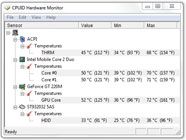
CPUID Hardware Monitor фиксировала значения температур внутренних компонентов. Самым "горячим" компонентом оказалась видеокарта. А наибольшую "хладнокровность" проявил жесткий диск.
ПОДСИСТЕМА ПИТАНИЯ
Подсистема питания реализована за счет 90-ваттного блока питания и 6-ти элементной аккумуляторной батареи. Батарея совместима со следующими моделями ноутбуков Asus: M50xxx, M60xxx, G50xxx, G51xxx, G60xxx, VX5xxx, L50xxx, X55xxx, PRO56xxx, PRO58xxx, PRO72xxx, N61xxx, PRO64xxx, X64xxx, X52xxx, PRO63xxx. Блок питания имеет стандартный для компании Asus разъём (совместимый с Toshiba и Fujitsu). Штекер зарядного устройства Г-образной формы. При подключении шнур не торчит из ноутбука, как антенна, а компактно располагается вдоль корпуса. Хотя проблемы с расположением провода замечено не было – разъём все равно расположен в задней части ноутбука.
Тесты батареи:
1) BE Classic (100% яркость матрицы, Wi-Fi активен, режим «Высокая производительность»). Результат: 93 минут (1 час 33 минуты).
2) BE Reader (40% яркость матрицы, Wi-Fi активен, режим «Экономия энергии»). Результат: 156 минут (2 часа 36 минут).
3) Воспроизведение 720p (100% яркость матрицы, 100% громкость, Wi-Fi активен, режим «Сбалансированный»). Результат: 124 минуты (2 часа 4 минуты).
|
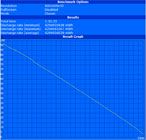 BE Classic 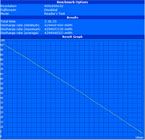 BE Reader 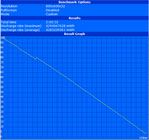 HD 720p Playback |
|
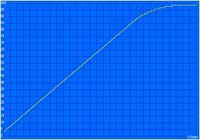 Зарядка батареи |
Время заряда аккумулятора во включенном состоянии ноутбука составило 131 минуту (2 часа и 11 минут).
| BatteryEater | | BatteryEater (классич.) | |
ВЫВОДЫ
Asus N61Vg - один из лучших "универсалов" для дома. Отнюдь не маленький размер матрицы дополняется широким набором портов и достойной конфигурацией. Штатная комплектация в фирменном стиле Asus включает все что нужно.
Плюсы:
- высокая яркость дисплея;
- стильный корпус;
- удобная клавиатура с выделенным цифровым блоком;
- достойная комплектация;
- хорошая оснащенность коммуникациями;
- 2 года гарантии;
- функциональный тачпад.
Минусы:
- DDR2-память видеоподсистемы;
- софт-тач покрытие в рабочей области.
|
Обсудить на форуме
|
|
- РЕЙТИНГ
| Производительность | 63 | | Порты и коммуникации | 69 | | Дисплей | 46 | | Мобильность | 43 | | Тепловыделение | 69 | | Итоговый рейтинг | 353 |
- ХАРАКТЕРИСТИКИ
Intel PM45 Express Chipset + ICH9-M 4096 Мб (2048+2048 Мб), DDRII PC2-6400, 2 слота SO-DIMM 320 Гб, SATA 2.5”, 5400 об/мин. собственная видеопамять 1024 Мб DDR2, поддержка TurboCache до 2815 Мб из общей системной памяти 16” дисплей со светодиодной подсветкой, разрешением HD (1366х768), глянцевый ASUS Sonic Master Audio; стереодинамики Altec Lansing, SRS Premium Sound; микрофон DVD-SuperMulti DL WiFi, Bluetooth v2.1+EDR, LAN 10/100/1000 Мбит/с, вебкамера 1.3 Мп 3 x USB 2.0, E-SATA, ExpressCard/34, VGA, HDMI, cardreader SD/MMC/MS/MSPro 384 x 265 x 29,7 - 39,2 мм 2.69 кг. Блок питания: 90 Вт (19 В, 4.74 А)/ Автовольтаж 100 ~ 240В, 50/60Гц
Батарея: 4400 мАч, 10.8 В, 48 ВтЧ Windows 7 Home Premium (64-bit, RUS) 90NXDA420W2321VD33AY - ГАЛЕРЕЯ
 Логотип компании выполнен по-классически глянцевым  В коричневом исполнении крышка имеет такой замысловатый узор  Общий вид ноутбука  Левая часть клавиатуры  Кнопка включения и полость под ней подсвечена светодиодами  Клавиши быстрого управления  Выделенный цифровой блок  Центральная часть клавиатуры  Тачпад  Вебкамера в рамке дисплея  Индикатор CapsLock  Вид ноутбука слева  VGA, RJ-45, ExpressCard34, HDMI, USB и переключатель беспроводных коммуникаций  Kensington Lock, разъём для подключения адаптера питания  Вид ноутбук справа  Аудиоразъёмы, USB, USB + eSata  Последний USB  Клавиатура довольно удобная, однако, прогибается по центру  Вид ноутбука спереди  Мультиформатный картовод  Вид ноутбука сзади  Шарнир крышки  Днище аппарата  Доступ к компонентам  Надежно закрепленный жесткий диск  компании Seagate  ОЗУ. система охлаждения  Батарея  Блок питания 90 Вт  Упаковка ноутбука - ЦЕНЫ В МАГАЗИНАХ
-
Загрузка данных
|